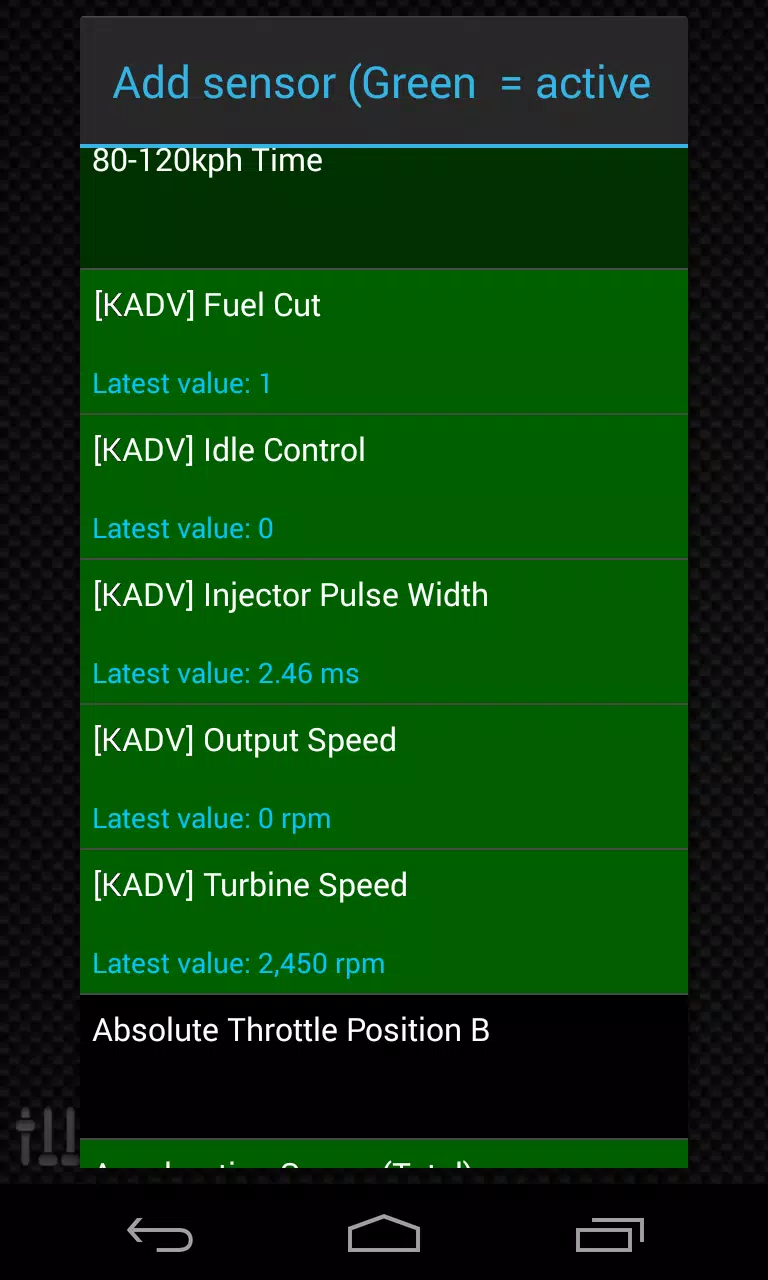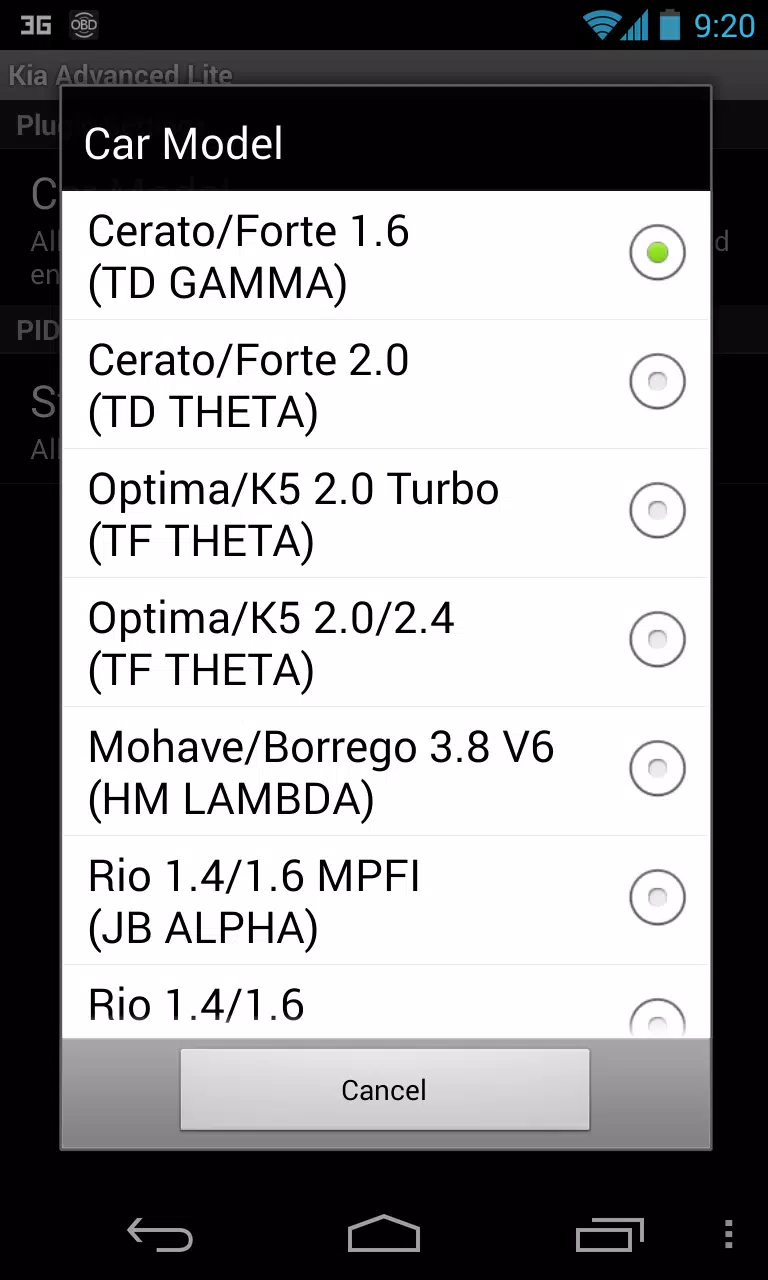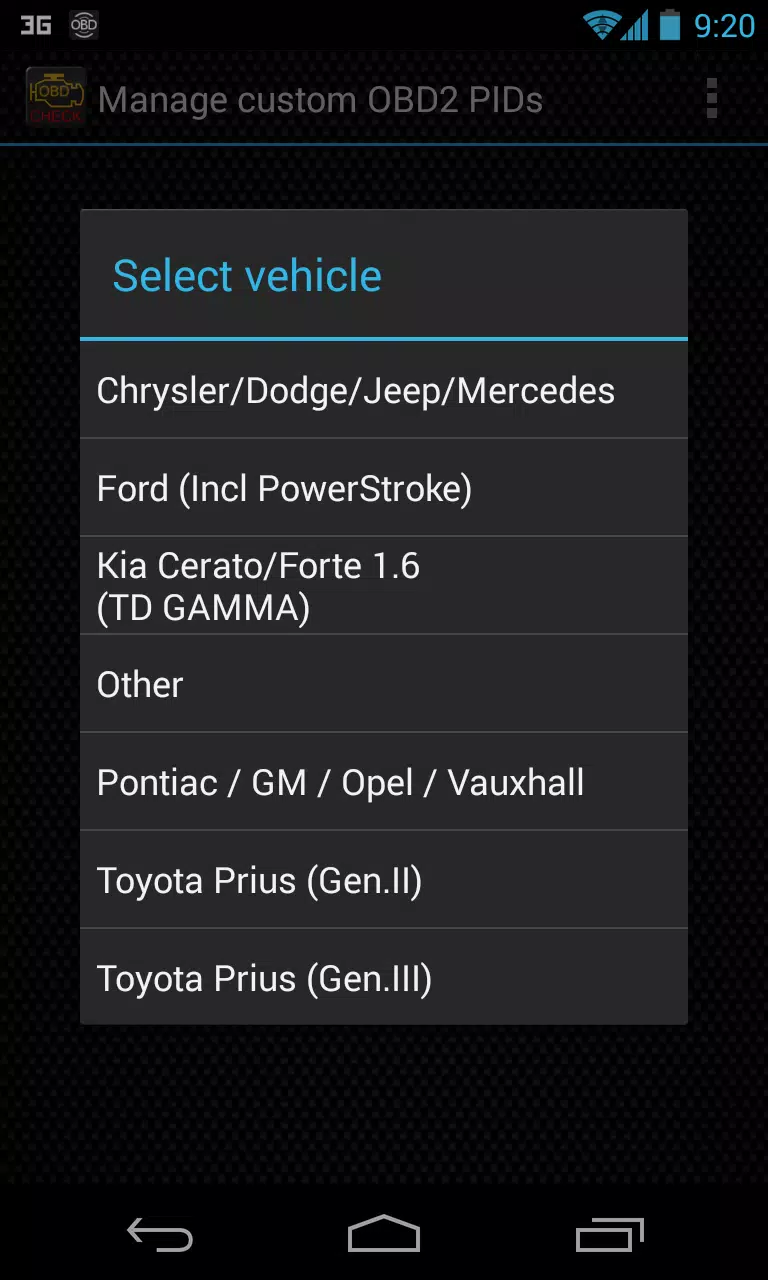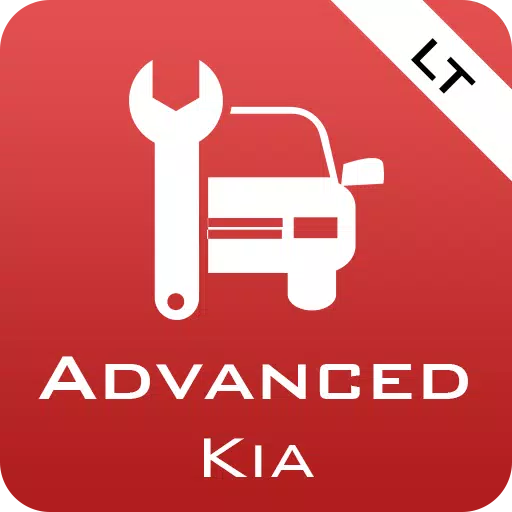
Este complemento Torque Pro desbloquea el monitoreo en tiempo real de parámetros específicos del vehículo KIA, incluidos los datos avanzados del motor y el sensor de transmisión automático. Antes de comprar, pruebe las capacidades de sensor limitadas del complemento. Nota: Esta versión excluye sensores calculados como el ciclo de trabajo del inyector (%) y el modo VIVEC.
Modelos/motores KIA compatibles (probados):
- Carnival/Sedona 3.8 V6
- Carnival/Sedona 2.7 V6
- Carnival/Sedona 2.2 CRDI
- Cee'd 1.4/1.6 MPI
- cee'd 2.0 mpi
- Cee'd 1.4/1.6 CRDI
- Cee'd 2.0 CRDI
- Cee'd 1.6 GDI
- Cerato/Forte 1.6 MPI
- Cerato/Forte 1.8 MPI/GDI
- Cerato/Forte 2.0 MPI/GDI
- Optima/K5 2.0 Turbo
- Optima/K5 2.0/2.4 GDI
- Mohave/Borrego 3.8 V6
- Mohave/Borrego 3.0 CRDI
- Río 1.4/1.6 MPI
- Río 1.2 MPI
- Alma 1.6 MPI
- Soul 2.0 MPI
- Sorento 2.4 GDI
- Sorento 3.5 V6
- Sorento 2.0/2.2 CRDI
- Spectra/Cerato 1.6 MPI
- Spectra/Cerato 2.0 MPI
- Sportage 2.0 MPI
- Sportage 2.7 V6
- Sportage 2.0 CRDI
- Sportage 1.6 MPI
- Sportage 2.0/2.4 MPI/GDI
- Venga 1.4/1.6 MPI
- Venga 1.4/1.6 CRDI
Otros modelos KIA también pueden ser compatibles. El complemento incluye un escáner ECU; Registre al menos 1000 muestras y envíe registros al desarrollador para agregar sensores no respaldados.
Requisitos: La última versión de Torque Pro. Esta es no una aplicación independiente.
Instalación del complemento:
- Descargar desde Google Play; Verifique la instalación en su dispositivo.
- Open Torque Pro; Toque el icono "Avanzado LT".
- Elija su tipo de motor; Regrese a la pantalla principal de Torque Pro.
- Access Torque Pro "Configuración".
- Verifique el listado de complementos en "Configuración"> "Plugins"> "complementos instalados".
- Navegue para "administrar PID/sensores adicionales".
- Seleccione "Agregar conjunto predefinido" en el menú.
- Elija el tipo de motor KIA correcto de los conjuntos predefinidos.
- Entradas adicionales aparecerán en la lista de PID/sensores adicionales.
Agregar pantallas:
- Vaya a información en tiempo real/tablero.
- Presione el botón Menú; Seleccione "Agregar pantalla".
- Elija un tipo de visualización (dial, barra, gráfico, digital, etc.).
- Seleccione un sensor. Los sensores LT avanzados comienzan con "\ [kadv ]".
Las actualizaciones futuras incluirán características y parámetros adicionales. ¡Los comentarios son bienvenidos!